在CAD繪圖軟件中,我們在繪制圓、圓弧、曲線的切點的時候,為了可以更加準確地繪制CAD圖紙,我們可以發現,在當我們繪制的圖紙中,需要捕捉多個切點的時候,軟件中就會自動打開CAD遞延切點的捕捉模式,方便我們的繪圖。
CAD遞延切點的使用:
兩個不相交圓,要建立圓上的切線連接,就好像是自行車鏈條一樣,就要使用到遞延切點的方法。在使用遞延切點時,先打開了“對象捕捉”功能,然后在切點捕捉時先選圓或弧,然后可以拖動確定線的端點,拖動時線會繞著圓或弧轉,如下圖所示。

當將垂足與其他選項同時作為固定捕捉選項時,先確定起點后,垂足是可以優先的,當然前提是光標位置接近于垂點位置,但遞延垂足則不會優先,通常不會出現提示。
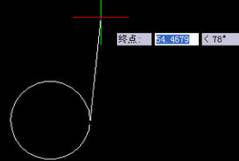
以上就是在CAD繪圖軟件中,在我們繪制圓弧等曲線的時候,我們使用CAD遞延切點捕捉的過程,對我們繪制樣條曲線等都很方便。今天就介紹這么多了。安裝浩辰CAD軟件試試吧。更多CAD教程技巧,可關注浩辰CAD官網進行查看。
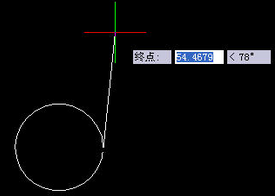
2019-07-04

2023-11-09

2023-11-09

2023-11-09

2023-11-09

2023-11-08

2023-11-07

2023-11-07

2023-11-07

2023-11-06

2023-11-06

2023-11-03
